Word(ワード)で 文書を 作成していると、「行の 高さや 位置が バラバラで 見づらい」「複数行に わたる 文章の 揃え方が わからない」ということは ありませんか?
特に ビジネス文書や 報告書などでは、行を 揃えることで、全体の 見た目や 読みやすさが 大きく 変わります。
この記事では、Wordで 行を 揃える 方法を、「段落揃え」「行間調整」「インデント」の 3つの 観点から、わかりやすく 解説します。
この記事でわかること
- 段落の 配置方法と 使い分け
- 行間の 調整テクニック
- インデント機能の 活用法
- よくある トラブルの 解決方法
行を 揃えることの 重要性
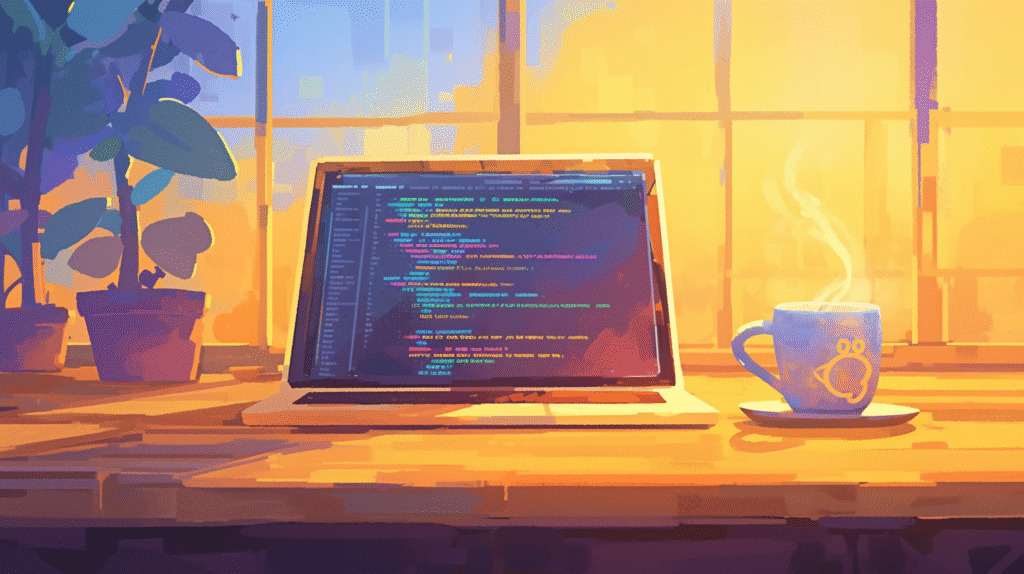
見た目への 影響
- 統一感の 創出:整った レイアウトで プロ仕様の 仕上がり
- 読みやすさの 向上:視線の 流れが スムーズに
- 信頼性の 向上:丁寧に 作られた 印象を 与える
文書の 種類別 効果
- ビジネス文書:プロフェッショナルな 印象
- 学術論文:形式美と 読みやすさの 両立
- 報告書:情報の 整理と 明確化
- プレゼン資料:視覚的な 美しさ
1. 段落の 揃え方(行頭・行末の 位置)
基本概念
段落内の 行を そろえるには、文字の 配置(左/中央/右/両端)を 使います。
詳細な 操作手順
基本操作
- 揃えたい 段落を 選択
- 「ホーム」タブ → 配置の ボタンから 選択
4つの 配置オプション
左揃え(Ctrl + L)
- 特徴:行頭が 揃う、標準設定
- 用途:一般的な 本文、箇条書き
- メリット:読みやすく、自然な 文字間隔
中央揃え(Ctrl + E)
- 特徴:行の 中央に 文字が 配置
- 用途:タイトル、見出し、キャッチコピー
- メリット:目立つ、バランスの 良い 印象
右揃え(Ctrl + R)
- 特徴:行末が 揃う
- 用途:日付、署名欄、ページ番号
- メリット:フォーマルな 印象
両端揃え(Ctrl + J)
- 特徴:行の 左右が 均等に 揃う
- 用途:報告書、論文、新聞記事
- メリット:整然とした 印象、スペースの 有効活用
配置別の 活用例
ビジネス文書での 使い分け
- タイトル:中央揃え
- 本文:左揃えまたは 両端揃え
- 日付・署名:右揃え
- 箇条書き:左揃え
学術文書での 標準
- 論文タイトル:中央揃え
- 本文:両端揃え
- 引用文:左揃え+インデント
- 図表キャプション:中央揃え
両端揃えの 詳細設定
高度な 調整オプション
- 「ホーム」→「段落」→ 右下矢印
- 「体裁」タブを 選択
- 「文字幅を 揃える」の 設定
- 「句読点の ぶら下げを 行う」の 調整
2. 行間の 調整(行と行の 高さを そろえる)
行間の 基本概念
文字の 行と行の 間の スペースが 不揃いな 場合、行間を 明示的に 設定しましょう。
詳細な 操作方法
基本設定手順
- 該当する 段落を 選択
- 「ホーム」タブ →「段落」右下の 矢印(ダイアログボックス 起動)
- 「インデントと 行間隔」タブを 開く
- 「行間」を 適切な 値に 設定
行間の 種類と 特徴
標準的な 行間設定
- 1行:標準的な 設定、読みやすい
- 1.5行:少し ゆとりのある 設定
- 2行:ダブルスペース、校正用
詳細な 行間設定
- 固定値:ポイント単位での 正確な 指定
- 最小値:文字サイズに 応じた 最小限の 間隔
- 倍数:基準の 何倍かで 指定
具体的な 設定例
文書種別による 推奨設定
- ビジネス文書・履歴書:1行間隔
- 報告書・論文:1.5行間隔
- デザイン重視の タイトル:固定値で 15pt
- 校正用原稿:2行間隔
段落前後の 間隔
段落間の スペース調整
- 「段落前」「段落後」の 設定
- 自動スペース調整の オン・オフ
- 一貫した 間隔での 統一
推奨設定
- 見出し前:12pt
- 見出し後:6pt
- 本文段落後:6pt
- 箇条書き項目間:3pt
3. インデントで 行頭を そろえる
インデントの 基本概念
行の 先頭が そろわない 場合、スペースではなく「インデント」で 調整します。
インデントの 種類
1行目の インデント(字下げ)
- 機能:段落の 最初の行のみ 内側に 移動
- 用途:日本語文書の 段落開始の 表示
- 設定値:通常 1文字分(1字下げ)
ぶら下げ インデント
- 機能:2行目以降のみ 内側に 移動
- 用途:箇条書き、参考文献リスト
- 効果:項目の 構造が 明確になる
左インデント
- 機能:段落全体を 右に 移動
- 用途:引用文、階層構造の 表現
- 効果:重要度や 階層の 視覚化
右インデント
- 機能:段落の 右端を 調整
- 用途:特殊な レイアウト、強調
- 効果:文字数の 制限
詳細な 設定方法
ダイアログボックスでの 設定
- 対象の 段落を 選択
- 「段落」設定 ダイアログを 開く
- 「インデント」セクションで 数値入力
- 「プレビュー」で 確認後 適用
ルーラーでの 直感的 調整
- 「表示」→「ルーラー」を チェック
- ルーラー上の マーカーを ドラッグ
- リアルタイムで 調整結果を 確認
実用的な 活用例
引用文の 設定
本文は 左インデント 0字
引用文は 左インデント 2字
複数行に わたる 場合も
すべて 統一された 位置
本文に 戻る
箇条書きの 構造化
1. 主項目(左インデント 0字)
a. 副項目(左インデント 2字、ぶら下げ)
b. 副項目(同上)
表内での 行揃え

セル内の 配置
水平方向の 揃え
- セル内の 文字を 選択
- 「ホーム」タブの 配置ボタンで 設定
- セル幅に 応じた 適切な 配置
垂直方向の 揃え
- 「表ツール」→「レイアウト」→「配置」
- 上揃え・中央揃え・下揃えから 選択
- セル高に 応じた 最適な 位置
表全体の 統一
一括設定の 効率化
- 表全体を 選択
- 統一した 配置設定を 適用
- 見出し行と データ行で 使い分け
箇条書きと 番号付きリスト
自動配置機能の 活用
箇条書きの 設定
- 「ホーム」→「箇条書き」
- インデントが 自動で 調整
- 階層構造も 自動で 管理
番号付きリストの 調整
- 「ホーム」→「段落番号」
- 番号の 形式と 配置を 設定
- 継続番号や リセットも 制御
カスタム設定
詳細な リスト設定
- 「段落番号」→「新しい 番号書式の 定義」
- 番号の 位置と 文字の 位置を 個別調整
- タブ位置での 精密な 制御
よくある トラブルと 対策
トラブル1:行末の 位置が バラバラ
原因の 特定
- スペースでの 無理な 調整
- 異なる フォントの 混在
- タブ設定の 不統一
解決方法
- スペースを 削除
- 両端揃えを 適用
- フォントを 統一
- タブ位置を 再設定
トラブル2:表や 箇条書きの 行が 揃わない
表内での 対策
- セルごとの 配置設定を 確認
- 「表ツール」での 一括調整
- セル内 余白の 統一
箇条書きでの 対策
- 「段落」設定で 位置を 調整
- 箇条書きの 詳細設定を 活用
- インデント マーカーの 調整
トラブル3:印刷時に 配置が ずれる
予防と 対策
- 印刷プレビューで 事前確認
- 余白設定の 適正化
- プリンター設定の 確認
高度な 行揃えテクニック
タブ機能との 連携
精密な 位置調整
- 「段落」→「タブ設定」
- 左揃え・右揃え・中央・小数点タブ
- リーダー(点線)の 活用
スタイル機能との 組み合わせ
効率的な 管理
- 統一した 行揃え設定を スタイル化
- 見出し・本文・キャプションで 使い分け
- 文書全体の 一貫性を 保持
段組みでの 行揃え
複数列での 調整
- 「レイアウト」→「段組み」
- 各段での 独立した 調整
- 段間での バランス調整
文書種別での ベストプラクティス
ビジネス文書
推奨設定
- 本文:左揃え、1行間隔
- 見出し:中央揃え、前後に 適度な 間隔
- 箇条書き:ぶら下げ インデント
学術文書
標準的な 書式
- 本文:両端揃え、1.5行間隔
- 段落:1字下げ
- 引用:左インデント 2字
プレゼン資料
視覚重視の 設定
- タイトル:中央揃え、大きな フォント
- 箇条書き:左揃え、適度な 行間
- 強調文:中央揃え、色付き
まとめ
Wordで 行を 揃える 操作は、文書を 見やすく 整える 基本テクニックです。
重要な ポイント
- 段落揃え、行間、インデントという 3つの 視点を 押さえる
- 文書の 種類に 応じた 適切な 設定を 選択
- 一貫性のある 設定で 統一感を 保持
基本的な 操作手順
- 段落の 配置:Ctrl + L/E/R/J で 素早く 設定
- 行間の 調整:段落ダイアログで 詳細設定
- インデント:ルーラーや 数値入力で 精密調整
- 最終確認:印刷プレビューで チェック








コメント